Що таке програма WinPcap

- 1990
- 630
- Mrs. Delbert D'Amore
Користувачі ОС Windows, пошук додатків на комп’ютері, часто не мають уявлення про завдання, виконані програмним забезпеченням, або його походження, особливо якщо мова йде про вузькоспеціалізовані продукти. Це Winpcap.

Хоча програма може з’явитися на пристрої не за волею користувача, вона не має нічого спільного з небажаними та шкідливими програмами. Поміркуйте, що WinPcap є інструментом WinPCAP, а також як правильно видалити його, якщо ви не зацікавлені у функціональності продукту.
Основна інформація про програму
Якщо Winpcap знайдено на комп’ютері Winpcap, який не встановив програмне забезпечення власною рукою, задає питання про те, яка це програма і чи потрібна вона.
Winpcap - це програмний інструмент, який працює в Windows, і дозволяє взаємодіяти з драйверами мережевих інтерфейсів. Функціональність програми надає програми з можливістю захоплення та передачі мережевих пакетів, що обходять стек протоколу. Завдяки інструменту ви можете своєчасно визначити проблеми в мережі та блокувати атаки, спрямовані на отримання несанкціонованого доступу до мережевої картки.
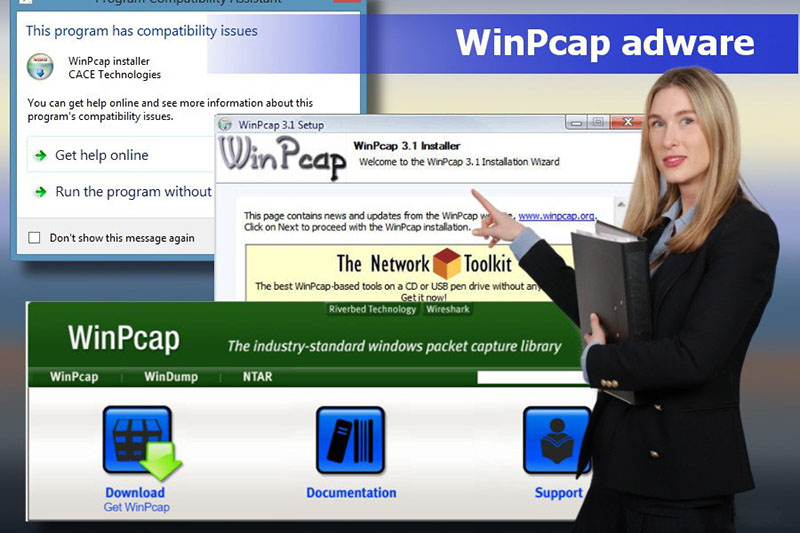
Програмне забезпечення WinPCAP містить драйвер, який розширює можливості ОС та надає підтримку доступу до мережі на низькому рівні, а бібліотека, що використовується безпосередньо для доступу низького рівня, а також включає версію Windows Libpcap (API для UNIX). Набір варіантів робить двигун WinPCAP для захоплення та фільтра пакетів, які використовуються багатьма мережевими інструментами, які виконують завдання ідентифікації та усунення несправностей, захоплення, аналіз даних мережі, моніторингу мережі та забезпечення безпеки безпеки.
Програмне забезпечення використовується програмістами та системними адміністраторами, програмне забезпечення не призначене для звичайного користувача, тому, якщо ви не належите до кількості фахівців цього профілю, Winpcap не стане в нагоді.
Основні особливості та функції
Багато мережевих програм використовують розетки (наприклад, пара IP -адрес та номера порту) для отримання доступу до мережі користувачів, яка надає доступ до даних на низькому рівні, оброблених Windows, але для деяких програм для звичайної роботи потрібні початкові дані, необроблені система. Тут і допомагає Winpcap.
Основними особливостями програми є:
- Висока ефективність порівняно з іншими продуктами цієї категорії.
- Використання програмного забезпечення WinPCAP для різних цілей. Інструменти використовуються аналізаторами з мережами та протоколами, мережевими моніторами, реєстраторами та генераторами трафіку, системами виявлення мережевих атак та іншим програмним забезпеченням.
- Підтримка всіх ОС Windows. Нова версія пакету Win10PCAP, сумісна з моделлю драйвера NDISX, також була створена на основі WinPCAP, що забезпечує стабільну роботу з ОС Windows 10.
- Популярність М'якого сприяла тестуванню, забезпечуючи виправлення всіх видів помилок та помилок.
- Winpcap розповсюджується безкоштовно і відрізняється зручністю та простотою.
- Детальний посібник користувача з навчальними матеріалами додається до програмного забезпечення.
Функціональні можливості програми:
- Захоплення необроблених пакетів.
- Фільтруючі пакети перед надсиланням відповідно до вказаних правил.
- Передача вихідних даних у мережі.
- Збір інформації про мережевий трафік.
Продукт WinpCap для Windows має багато переваг, але він не працює з усіма нестандартними адаптерами (Wi-Fi-картки, VPN тощо.). Приймає та надсилає дані WinPCAP, незалежно від хоста-хостоколу, як TCP-IP, що означає, що можливість блокувати, фільтрує та керувати трафіком, утворюючи інше програмне забезпечення на одному комп'ютері відсутня. Відповідно, повноцінна підтримка таких, як формування, QoS та планувальники брандмауера не надаються.
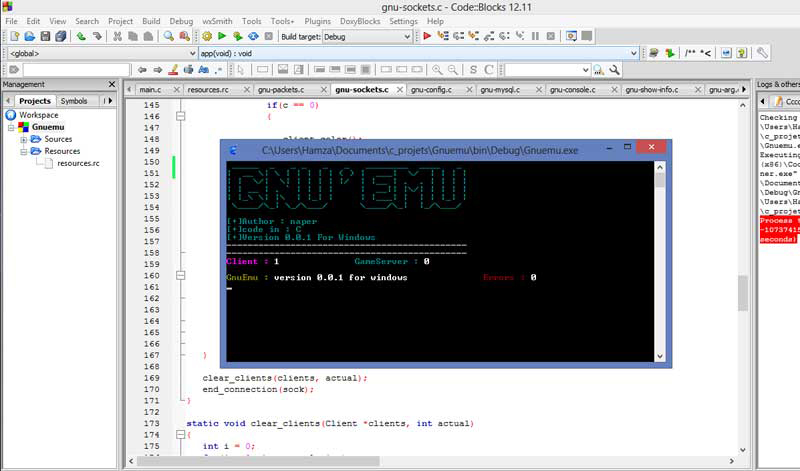
Як Winpcap потрапляє в систему
Ви можете завантажити розповсюдження WinPCAP з офіційного веб -сайту продукту або разом із спеціалізованим програмним забезпеченням, яке працює разом із утилітою, наприклад, Wireshark, Snort, IDS Bro, URL Snooper та іншими. Отже, під час встановлення окремих програм необхідно встановити WinPCAP, оскільки за відсутності бібліотеки помилка "WinPcap не виявлена в системі", а це означає, що правильна робота вимагає привабливості до цього програмного забезпечення. Встановлення програмного забезпечення виконується стандартно, запускається файл ".Exe ", після чого процедура проводиться за допомогою майстра встановлення. В кінці процесу драйвери та бібліотеки розміщуються у відповідній папці WinPcap.
Питання про те, звідки на комп’ютері, не задають ті, хто завантажує програму навмисно. У нерозв'язних користувачів часто навіть не помічають, що також встановлено ряд пов'язаних з цим додатків із необхідним. Виберіть "селективну установку" під час встановлення програм та під час встановлення пакету ретельно стежте. Тоді програми непотрібні для вас, не просочиться самостійно до комп’ютера.
Якщо Winpcap все -таки з’явився на домашньому комп’ютері, його легко видалити. На офісному пристрої програму не потрібно торкатися програми.
Видалення WinPCAP
Якщо в цьому програмному забезпеченні немає необхідності, ви можете видалити його за допомогою стандартних засобів операційної системи або використання третім -партійних інструментів, таких як CCLeaner, Revo Uninstaller, Видалення інструменту тощо.
Розглянемо кілька способів правильно видалити WinPCAP, щоб разом з інструментом було видалено, включаючи відповідні елементи.
Побудовані -у вікнах
Для Deinstall програмного забезпечення ми виконуємо такі дії (однакова маніпуляція виконується у випадку інших програм):
- Ми переходимо на панель управління, відкриваємо розділ "Програми та компоненти".
- Виберіть WinPCAP зі списку встановлених програм, натисніть PKM та параметр "Видалити".
- Ми підтверджуємо дію, це буде слідувати процесу deinstal.
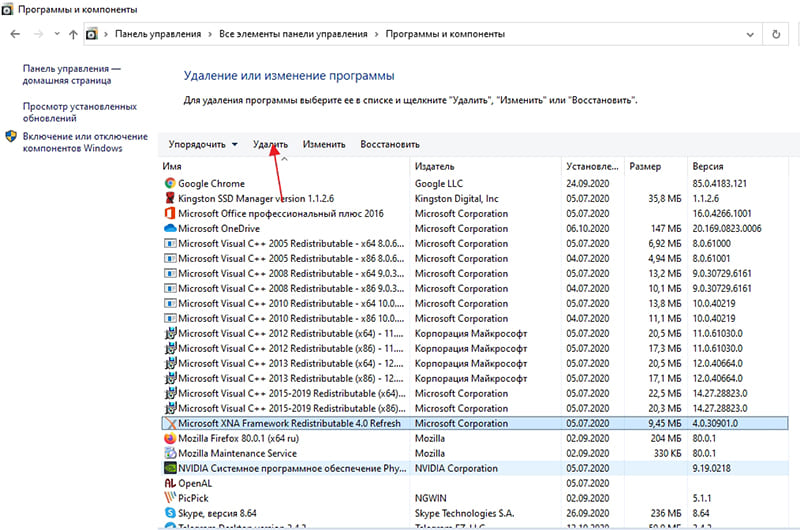
У Windows 10 альтернативним варіантом є використання "параметрів" обладнання (Win+I). У вікні параметра виберіть елемент "Система" - "Програми та можливості", де ви також можете знайти та видалити програмне забезпечення у списку.
Доцільно додатково очистити "хвости" за допомогою інструменту CCLeaner або подібного програмного забезпечення для очищення комп'ютера.
Використання CCLeaner
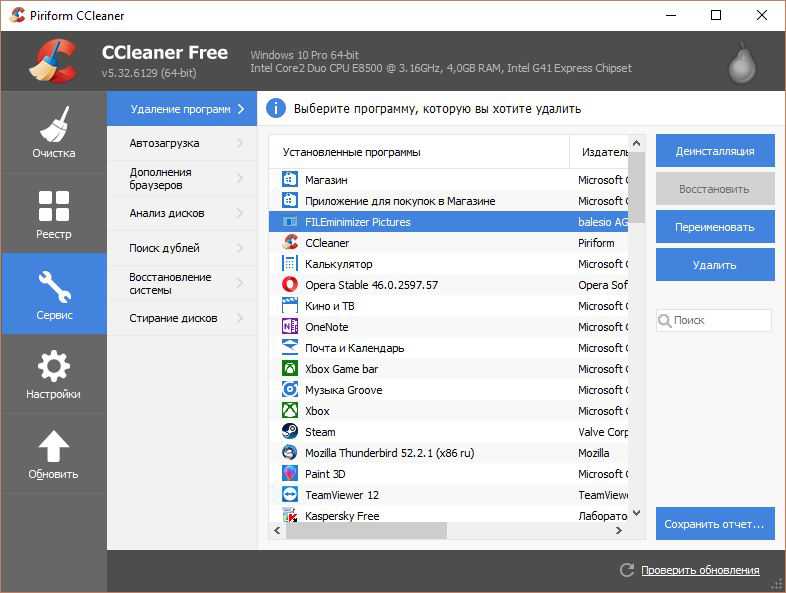
Для Winpcap deinstal ви можете використовувати ccleaner:
- У утиліті ми переходимо до розділу "Service" у меню зліва (кнопка із зображенням гайкового ключа).
- Ми переходимо до підрозділу "Видалення програми" та виберете у списку WinPCAP, натисніть кнопку "Формація", підтверджуємо дію.
- Далі ми переходимо до розділу "Очищення", на вкладку "Додаток".
- Клацніть "Аналіз" і зачекайте, поки CCLeaner аналізує дані, а потім натисніть кнопку "Очищення".
- Переходимо до розділу "Реєстр", де ми вибираємо "Пошук проблем", а потім "виправити вибраний".
- Перезавантаження.
Використання Revo Uninstaller
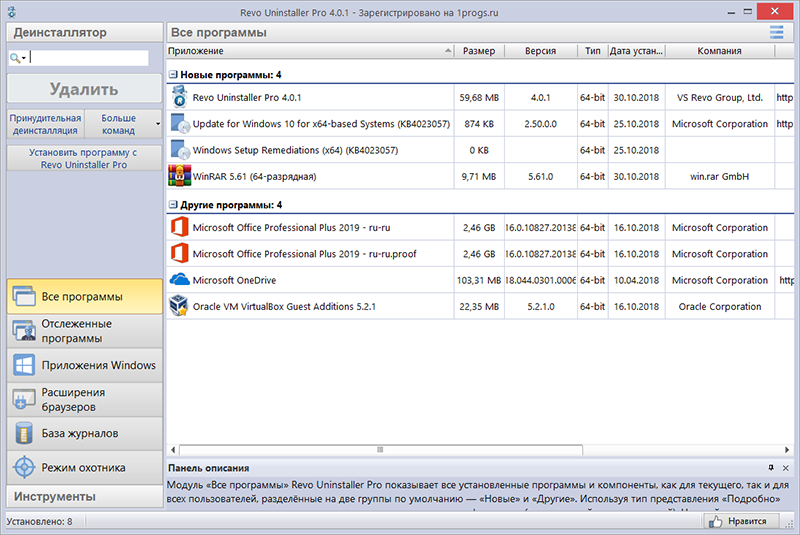
Щоб видалити програму за допомогою Revo Uninstaller, ми виконуємо наступне:
- У корисності ми переходимо на вкладку "Усі програми".
- Виберіть у списку WinPCAP та натисніть "Видалити".
- У вікні, яке з’являється, ми активуємо параметр «Додатково» та натисніть «Сканування», яке буде виявляти відповідні елементи.
- Натисніть "Виберіть все" та "Видалити".
- Тепер натисніть "Далі", виберете елементи розділу "Знайдено файли", а потім натисніть "Готовий".
Очищення реєстру після виконаних дій не потрібно.
Якщо ви не знаєте, як працювати з програмою, а для роботи з нею потрібні певні знання та навички (вам потрібно говорити в основах C/C ++, зрозуміти роботу мережевих протоколів, а також знати англійську), то, тоді Краще видалити його з системи, якщо ми говоримо про домашній комп'ютер. Більше того, видалення третім -партійних інструментів є більш бажаним варіантом, оскільки в цьому випадку не буде жодних слідів програмного забезпечення.
- « Як створити повільне або прискорене відео за допомогою програм Android
- Увімкнення, відключення та налаштування автоматичного завантаження на Android »

